★使用“液化”命令调整图像
★执行【USM锐化】命令,锐化图像
1.Photoshop CC中文版执行【文件】/【打开】命令(Ctrl+O),弹出“打开”对话框,选择需要的图像素材,单击“确定”按钮打开图像。
2.将“背景”图层复制一层,得到“背景副本”图层;执行【滤镜】/【液化】命令,在弹出的“液化”对话框中单击向前变形按钮,再在工具选项栏中设置参数,如图所示。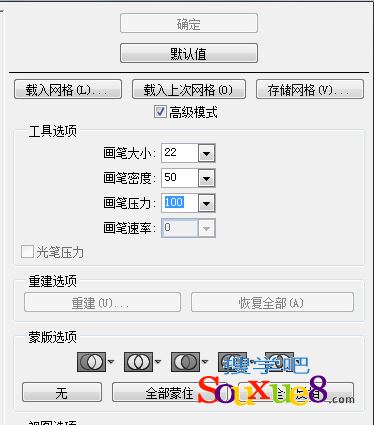
3.使用向前变形工具在人物嘴角附近单击并向上拖拽,如图所示。 
4.绘制完毕后单击“确定”按钮,得到的图像效果如图所示。 
5.按快捷键Ctrl+Alt+Shift+E盖印可见图层,得到“图层 1”;执行【滤镜】/【液化】【USM锐化】命令,在弹出的“USM锐化”对话框中设置参数,Photoshop CC中文版如图所示。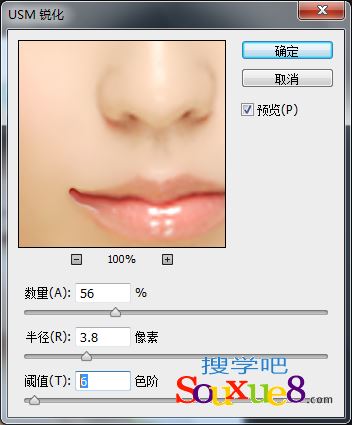
6.设置完毕后单击“确定”按钮,Photoshop CC中文版得到的图像效果如图所示。
